Стало известно, как быстро создать факсимиле в Р7-Офис
Пошаговая инструкция по созданию факсимиле
- Сделайте подпись на белом листе бумаги: возьмите чистый лист и подпишите его чёрной ручкой или маркером для лучшей контрастности.
- Сфотографируйте подпись: используйте камеру смартфона. Убедитесь, что фотография ясная, без теней и бликов.
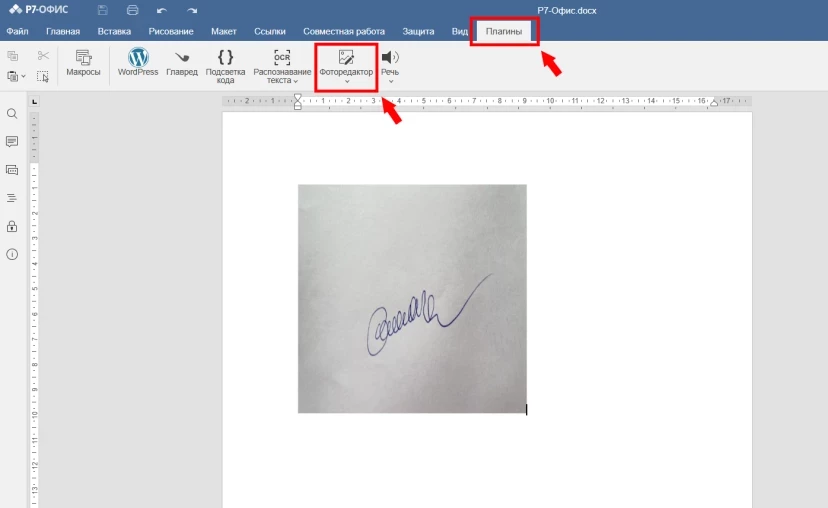
Вставьте изображение в документ
- Откройте документ в Р7-Офис или сервисе «Документы» VK WorkSpace, где требуется ваша подпись.
- Перейдите во вкладку «Вставка» и выберите «Изображение».
- Загрузите фотографию с вашей подписью из галереи устройства.
Обработайте изображение в фоторедакторе
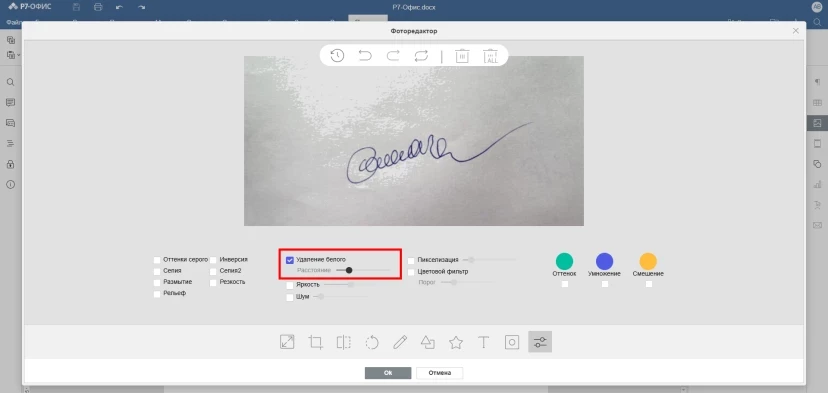
- Выделите изображение подписи, щёлкнув по нему мышкой.
- Перейдите во вкладку «Плагины» и выберите «Фоторедактор».
Удалите фон изображения:
- Найдите функцию «Удаление белого».
- Двигайте ползунок, пока фон не станет прозрачным, и останется только ваша подпись.
- Нажмите «ОК» для сохранения изменений.
Разместите факсимиле в документе
- Переместите подпись на нужное место в документе, обычно это конец текста или специальное поле для подписи.
- Отрегулируйте размер изображения, чтобы подпись выглядела естественно.
Советы по использованию факсимиле
- Соблюдайте юридические нормы: убедитесь, что использование факсимильной подписи допустимо для данного типа документа и соответствует законодательству вашей страны.
- Храните подпись в безопасности: не сохраняйте изображение подписи в общедоступных местах и не передавайте его третьим лицам.
- Уведомляйте получателей: сообщите партнёрам или клиентам, что документ подписан факсимильной подписью.
Цифровая подпись в десктопной версии Р7-Офис
Для дополнительной безопасности вы можете использовать цифровую подпись в десктопной версии Р7-Офис. Цифровая подпись обеспечивает юридическую силу документа и подтверждает его подлинность. Это особенно важно при подписании контрактов и официальных документов.
Обсудим?
Смотрите также:






